Щодня цифрові видання зображень стають все популярнішими, у багатьох випадках необхідними. У користувачів Windows є Photoshop, у користувачів Windows Android вони можуть зробити фотографію та відредагувати її безпосередньо за допомогою відродитися, а також користувачам Linux ми повинні тяганина.
Цього разу я прийшов поговорити з вами про набір або групу інструментів, які ми можемо додати до Gimp, щоб покращити це, це кисті (кисті, пензлі) і ... ну, набагато більше
GPS: Gimp Paint Studio
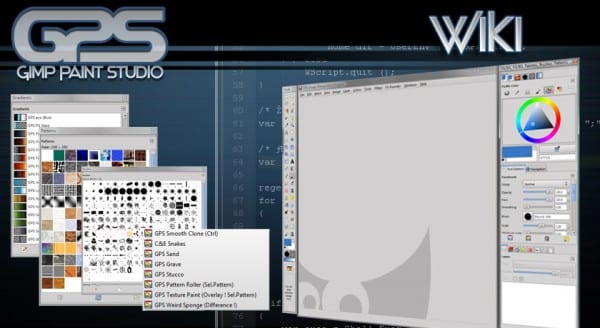
Студія фарб Gimp o GPS (коротше) - це набір для Gimp, який використовує ресурси програми (пензлі, пресети, градієнти, візерунки та палітри кольорів) для полегшення творчого досвіду з Gimp. Важливо зазначити, що GPS використовує Gimp як базу. GPS не працює без Gimp, оскільки він сам по собі не є програмою.
Мета GPS полягає у забезпеченні відповідного робочого простору для ілюстраторів, щоб вони могли починати малювати, почуваючи себе комфортно за допомогою GIMP з першого моменту. GPS підкреслює гнучкість розширення GIMP. Це також спосіб вчитися у інших та ділитися з іншими членами спільноти. Ось чому GPS постачається з ліцензією Creative Commons.
Це означає, що кінцеві зображення, зроблені за допомогою gimp та GPS, можуть бути використані в комерційних цілях без необхідності цитувати Рамона Міранду або GPS як частину процесу. (Хоча автор цінує, що ви надсилаєте йому посилання, щоб побачити, як інші GPS використовують у своїх власних проектах, і тому, що він просто любить бачити роботу інших, не вимагаючи більше.)
Завантажте та встановіть GPS
Ті з нас, хто використовує Linux, знають, що встановлення "X" не завжди є таким простим, як хотілося б. Продовжуючи приклади, які я використовував на початку, користувачі Windows, які купують Photoshop, не витрачають багато роботи, щоб він працював, користувачі Android можуть встановити Retrica з Aptoide, PlayGoogle або покладатися на якийсь інший сайт завантажити Retrica - -.
Що ж, для тих з нас, хто хоче встановити GPS у своєму Gimp, ось такі кроки:
1. Завантажте стислий файл GPS версії 2.0
2. Скопіюйте файл .zip, який ми щойно завантажили, у /usr/share/gimp/2.0/:
sudo cp "GPS 2_0 final.zip" /usr/share/gimp/2.0/
3. Тепер ми збираємося розпакувати його там, де ми скопіюємо:
cd /usr/share/gimp/2.0/ sudo unzip * .zip
4. Тепер про всяк випадок ми змінимо дозволи на файли та папки, інакше Gimp не розпізнає нове:
sudo chmod 755 -R /usr/share/gimp/
5. Готовий!
Тепер ми можемо відкрити Gimp, і ми знайдемо кілька нових пензлів або пензлів, градієнтних ефектів тощо тощо:
Посібник користувача?
Ми можемо завантажити керівництво користувача, написане Рамоном Мірандою (вони могли прочитати його ім’я на початку поста), у цьому документі ми знаходимо довідку щодо GPS, що ми можемо робити, а що ще не робити, як користуватися деякими інструментами тощо:
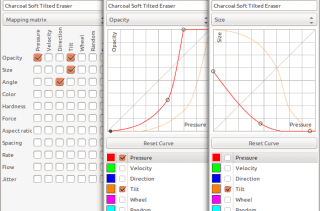


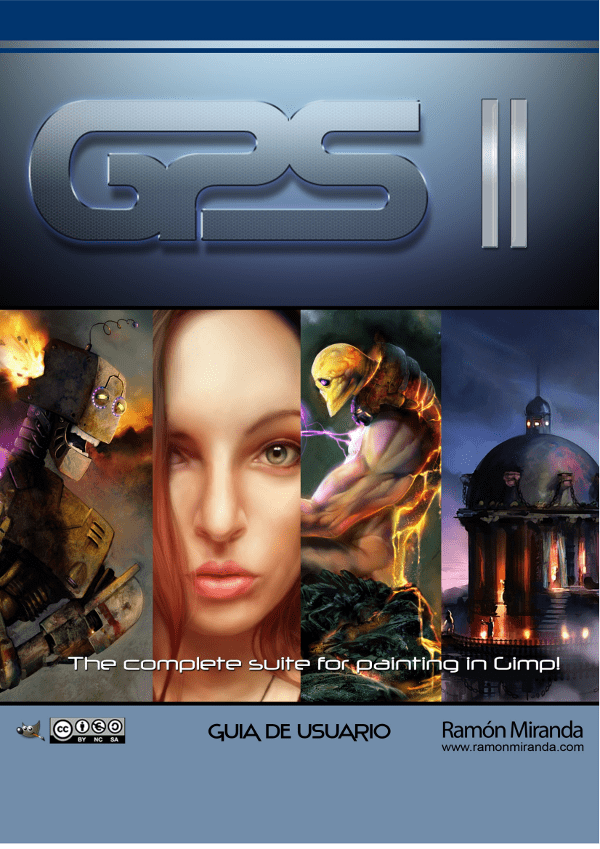
І як завжди, у моєму накладенні (для користувачів Gentoo / Funtoo) доступно:
https://github.com/jorgicio/jorgicio-gentoo
чудова програма, дякую за вступ
Привітання
ангел
Протягом деякого часу я помітив, що з GIMP мені стало досить вільно, і зараз я знаходжу цю публікацію, яка показує велику кількість можливостей, які може запропонувати ця програма, ну, це те, що має вільне програмне забезпечення.
До речі, здається, проект GIMP дещо застоюється, так?
Робить смужку новою версією не виходить.
Хтось щось про це знає?
Вони переходять на GTK3, це багато роботи, але це обіцяє хороші результати.
Якщо ви шукаєте нові функції, існує проект фінансування симетричного малюнка, який виглядає чудово і може бути включений, коли нова версія впаде.
http://funding.openinitiative.com/funding/1578/
В даний час для досягнення мети бракує менше 10%, на жаль розробник не бачить ні копійки, якщо вони не досягнуть 100%.
Звучить чудово. Я розумію, що GTK було створено для цього додатка і що воно одне з перших з’явилося на Linux.
Добре продовжувати, навіть якщо вони йдуть потроху. Думаю, це того варте, але як у всіх у них проблема з грошима.
Це лише пензлі та подарунки, нічого, що будь-який художник-цифровик не може зробити відповідно до своїх потреб. Однак, гадаю, це підійде новачкам або тим, хто не хоче ускладнювати своє життя і погодитися на стандартну конфігурацію.
Для малювання я рекомендую AzPainter (як Windows Sai, але краще), який має поєднані пензлі та хороші інструменти для зникнення точок, лінії тощо. Він важить менше півмега і проходить як постріл. Як другий варіант, більш повний, але важчий і перевантажений на мій смак; Кріта.
Я не знаю, як малювати, тому ніколи не зупинявся, щоб спробувати такі типи програм або опції Gimp.
Ви знаєте Mypaint? Люди добре про це говорять, кажуть, що його мінімалістичний інтерфейс обманює, оскільки в ньому зберігається безліч щіток усіх видів і безліч варіантів, які приховані від очей, щоб мати найбільшу робочу область. Крім того, це дозволяє обертати "папір" під час малювання, щоб імітувати роботу, ніби це справжній папір.
цікаво ... Я випробую це, оскільки у мене є сайт, присвячений графічному дизайну з gimp для початківців! 😉
Привіт Рубен.
Щиро дякую, що поділилися цією інформацією. Правда полягає в тому, що у мене встановлений GIMP, і, хоча я ним мало користуюся, час від часу він мені потрібен.
Між тим, як мало я знаю і наскільки спеціалізованими є знання з обробки та обробки зображень, мені дуже важко з ними впоратися. Завдяки цьому набору та інформації в посібнику, я сподіваюсь покращитись і зможу точно знати, у що потрапляю, застосовуючи не дуже екзотичні фільтри;).
Привіт.
Чесно кажучи, такі інструменти варто застосовувати для протидії відсутності інструментів Photoshop та Paint Shop Pro.
Є також такі ініціативи, як Магазин GIMP o gimphoto так що програма має інтерфейс, схожий на Photoshop, і таким чином полегшує користувачам останнього використання Gimp (хоча ці пакети не оновлювались роками, тому я не знаю, чи працюють вони досі в поточних версіях програми ).
Тестував те, що додаток (пінта) простий у використанні, і ви можете змінити розширення на .jpg, додаток Gimp є extension.png і не дозволяє його модифікувати.
Я використовував невеликий gimp, але, наскільки мені відомо, ви можете використовувати "експорт" і, таким чином, передавати зображення між форматами, на що я пам'ятаю, їх доступно кілька.
Ви отримуєте те саме, що робите це:
http://malagaoriginal.blogspot.com.es/2014/09/gimp-supervitaminado-en-ubuntu-1404.html
Або більше речей?
Привіт, я новачок у цьому, у мене є Linux Mint Quiana, і я хочу встановити GPS 2.0. Я завантажив інструмент, але не можу його встановити. Я дотримувався кроків встановлення, зазначених у примітці, але, мабуть, у цьому дистрибутиві має бути щось інше. Будь ласка, дайте мені знати, як його встановити, оскільки для мене було б добре додати його до свого Gimp. Дякую
Пропозиція видається дуже привабливою, але я не зміг завантажити PDF-файл, це видає мені помилку 403, чи є інший спосіб отримати її?
Фантастична робота!
Дякую брате, дуже добре пояснив, я сподіваюся отримати весь прибуток, який він обіцяє.
Дякую мало, але наразі я не можу дати більше.
Напевно буде винагорода для таких, як ти.
Завжди до ваших послуг.
Atte.
Данило